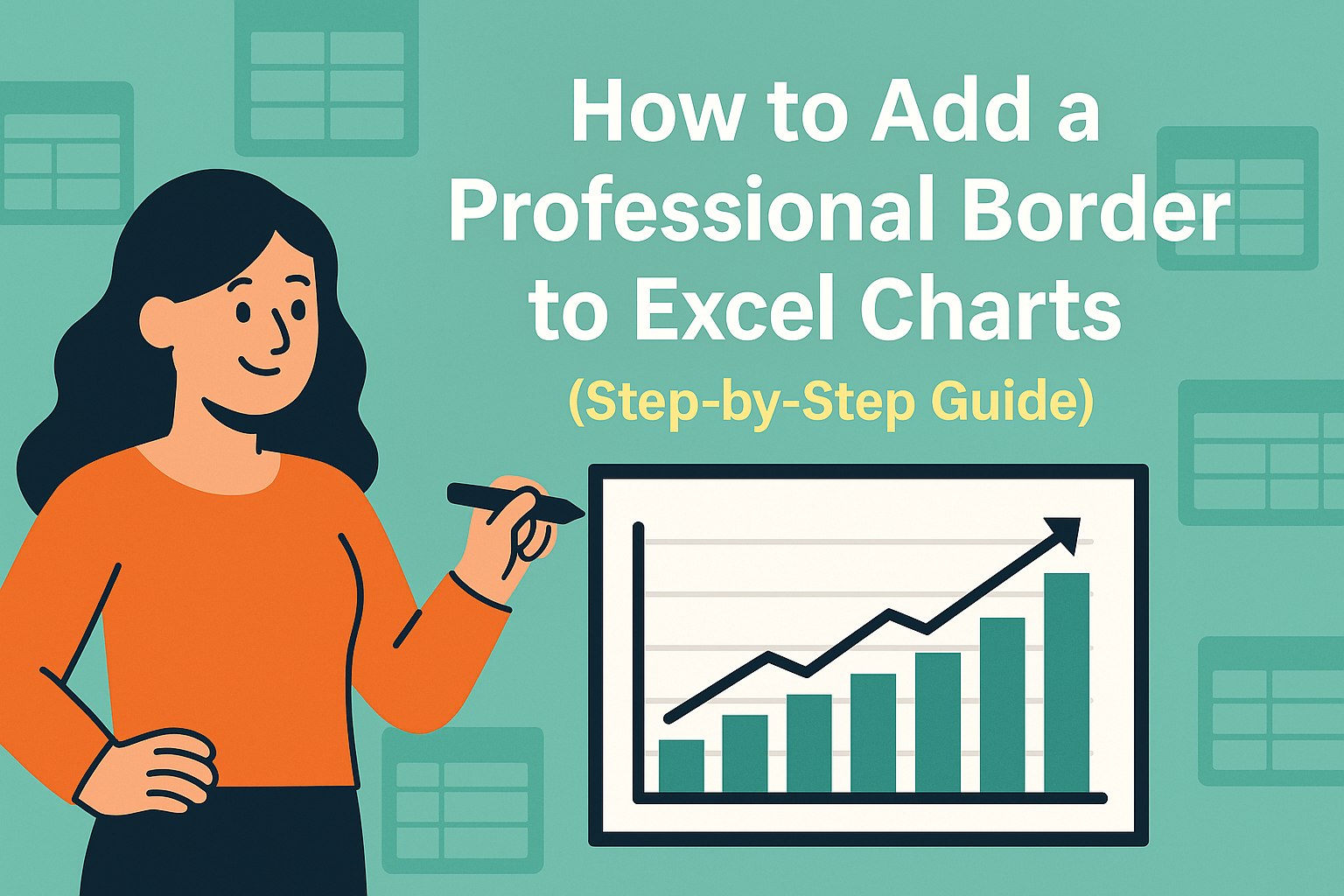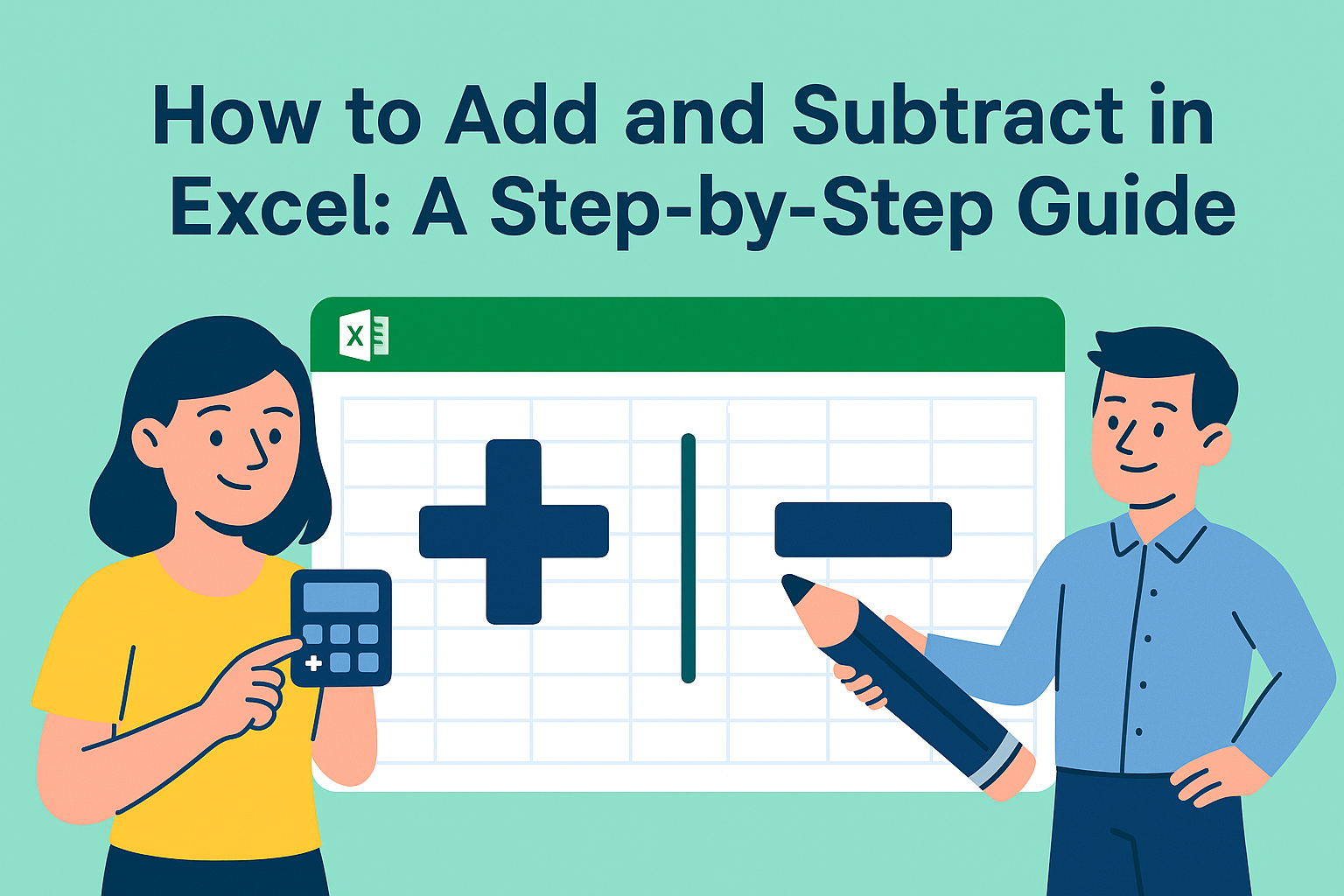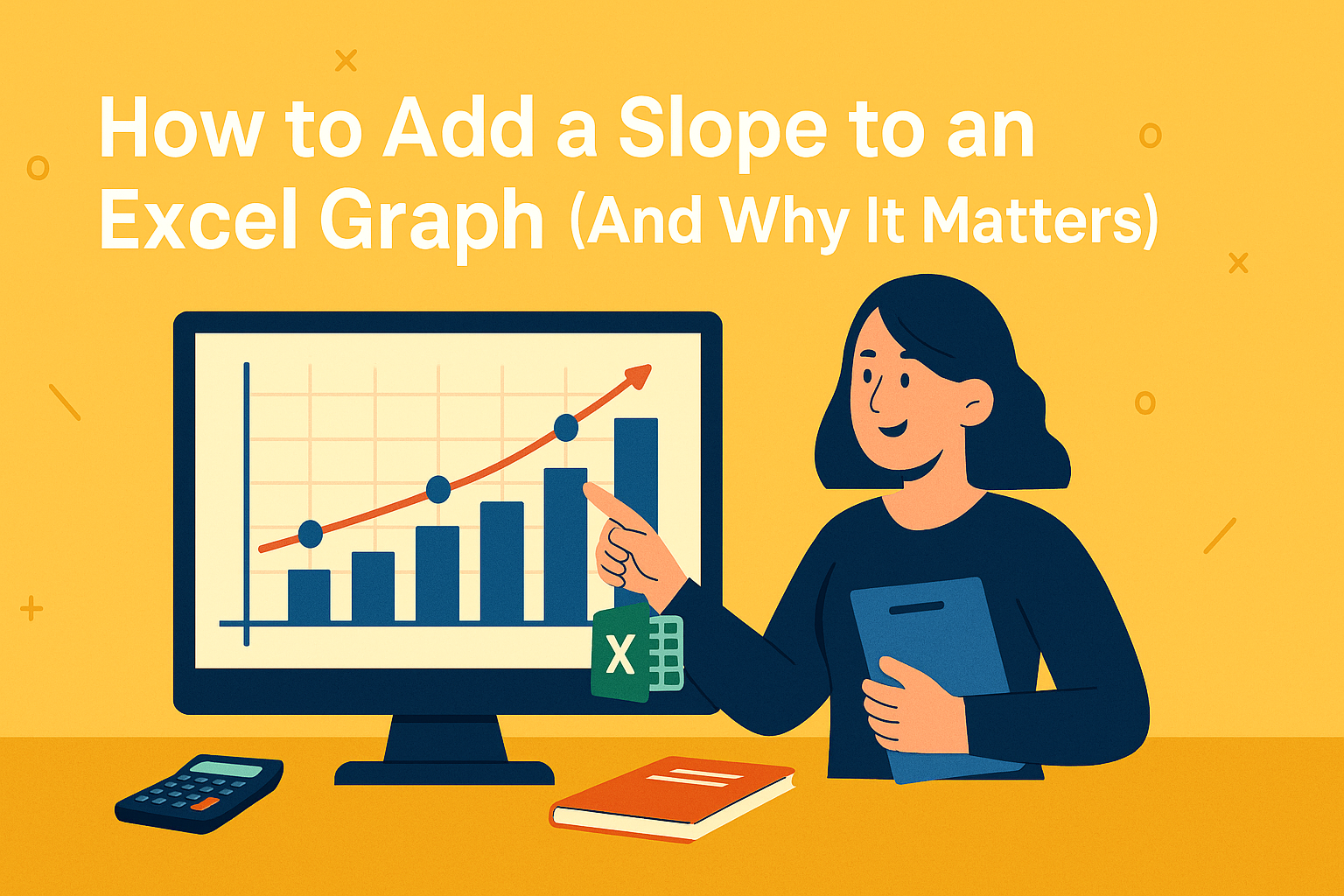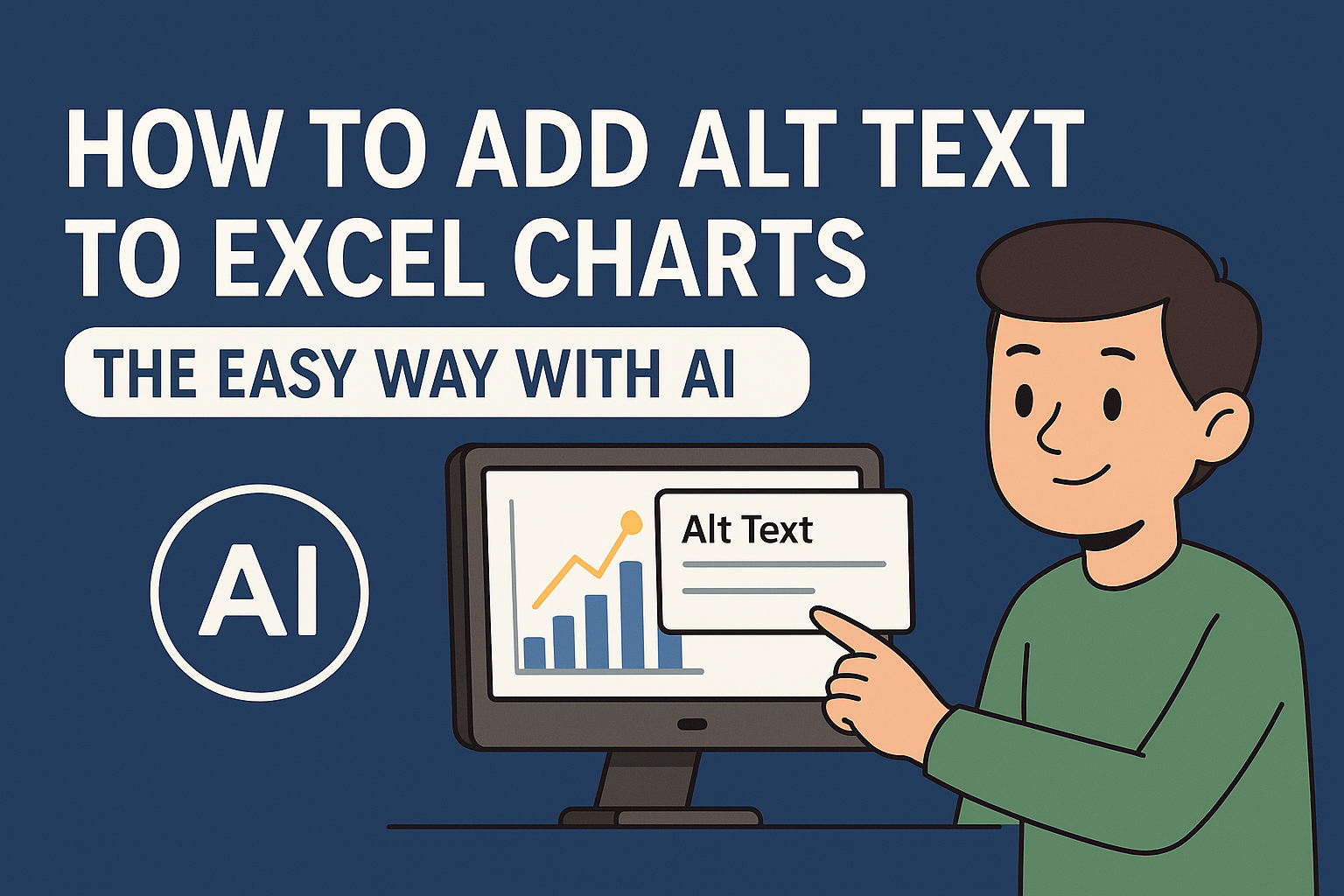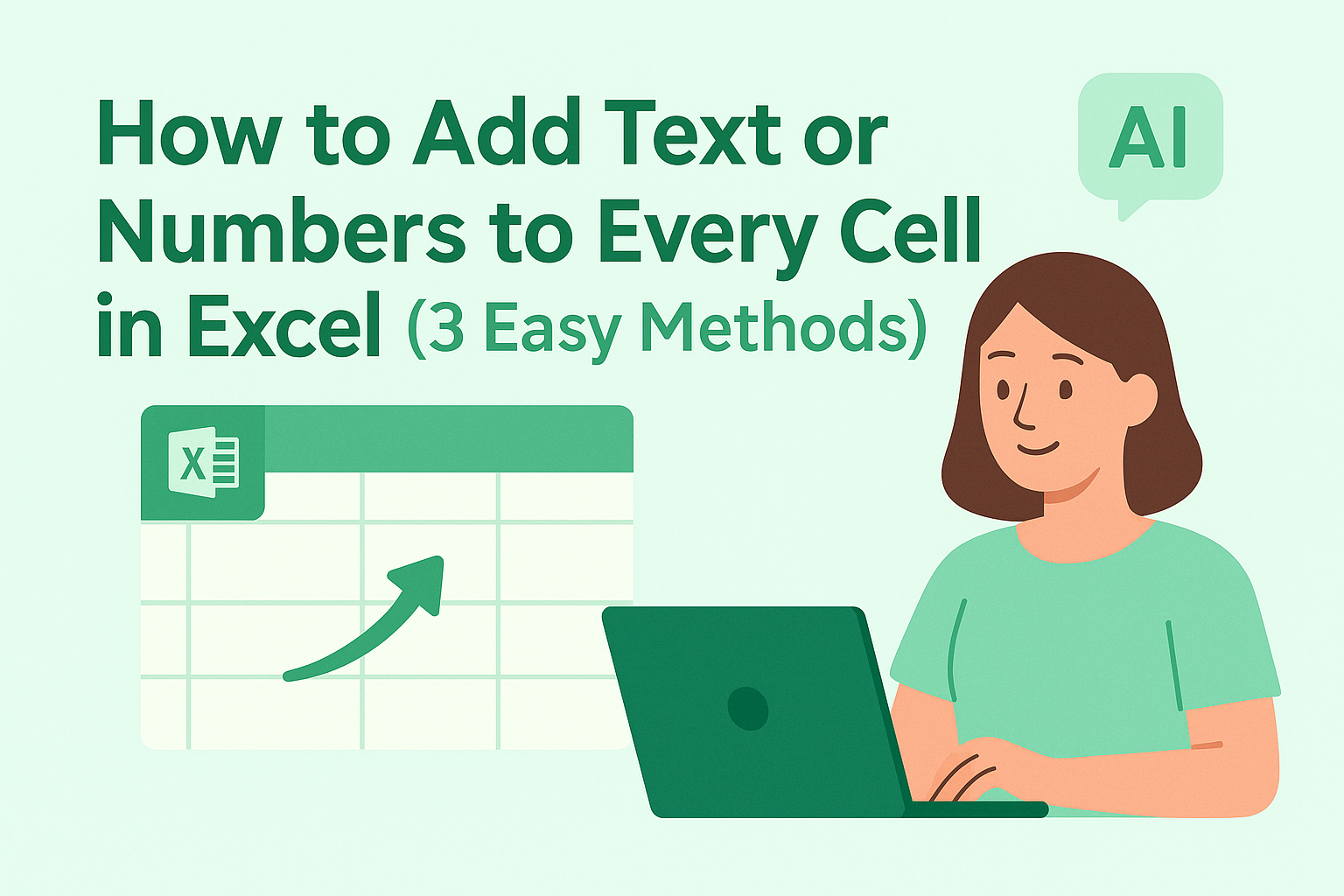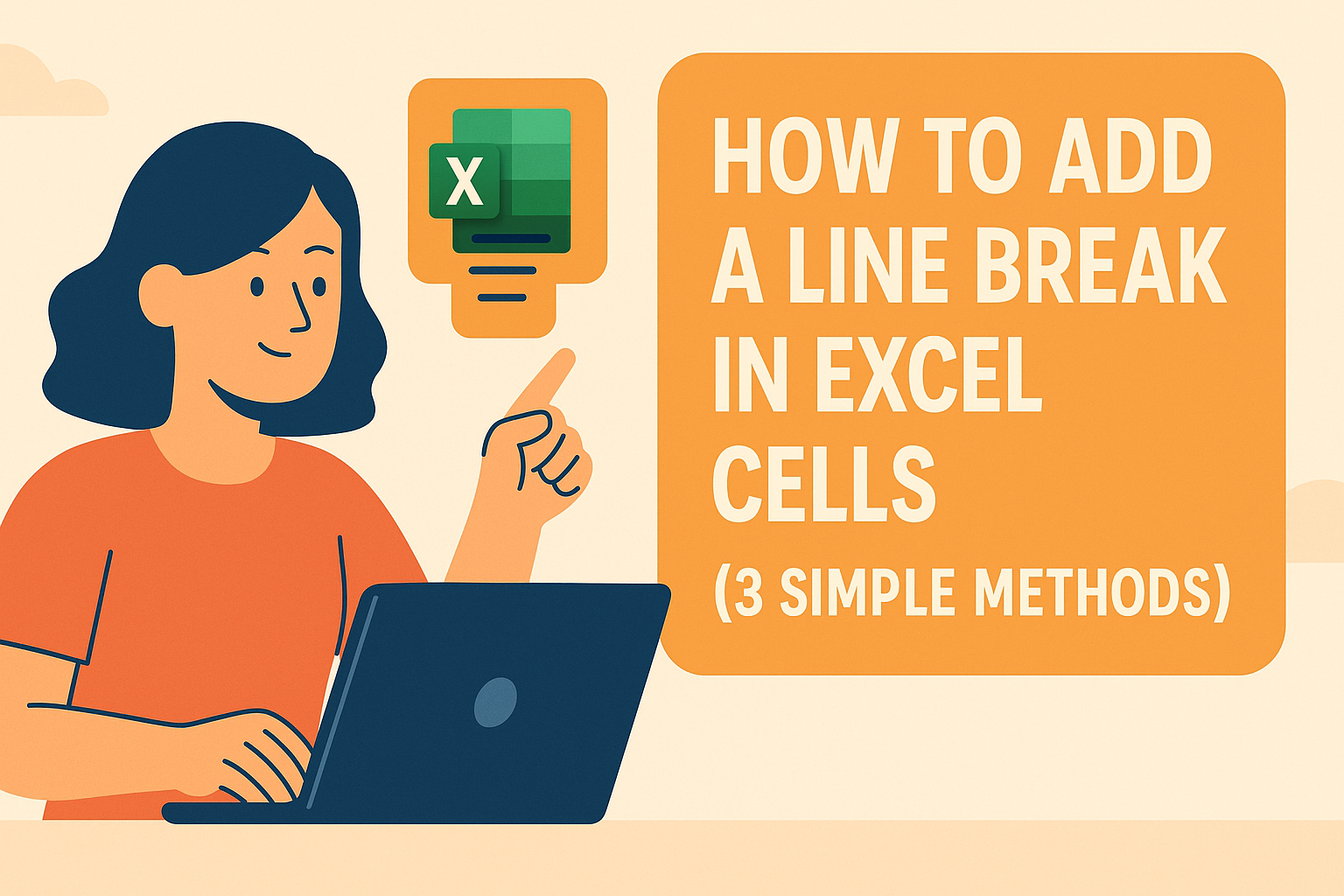調查季剛結束,眼前堆滿了數百份李克特量表數據(就是那些「非常同意」到「非常不同意」的評分)。好消息是?Excel能將這些數據變成黃金。更好的消息是?像Excelmatic這樣的AI工具能在你喝咖啡時搞定一切。
以下是李克特量表分析的完整指南——手動版與智能版。
第一步:專業級數據整理
在計算前,請這樣組織你的表格:
- 欄位=問題:標記為Q1、Q2等(或用簡短問題描述)
- 列=回答:每行代表一位受訪者的答案
- 加分欄:加入人口統計資料(年齡、部門等)以獲得更深洞察
專業技巧:Excelmatic的AI能自動整理雜亂的調查數據——只需上傳原始回答並輸入「按問題整理」
第二步:秒算關鍵指標
每份調查都需要這三個數字:
- 平均分(
=AVERAGE(範圍))→ 整體情緒 - 中位數(
=MEDIAN(範圍))→ 中間值 - 眾數(
=MODE(範圍))→ 最常見選擇
範例:如果Q1在5分量表中平均4.5分,代表該指標表現極佳。
Excelmatic替代方案:AI儀表板自動計算這些數據,外加標準差等進階統計——無需輸入公式。
第三步:視覺化呈現關鍵洞察
數字只說了一半故事,這些圖表能補足剩餘部分:
- 堆疊條形圖:顯示每個問題的回答分佈
- 圓餅圖(適用簡單百分比分析)
- 比較圖表:找出部門/年齡組間的差異
熱門技巧:Excelmatic一鍵生成互動圖表,即時篩選如「僅顯示女性回答」。
進階技巧:Excel戰術
樞紐分析表魔法
建立交叉分析表來回答:
- 「滿意度是否因地區而異?」
- 「哪個年齡組回應最正面?」
操作步驟:
- 選取數據 → 插入 → 樞紐分析表
- 將問題拖到「列」,評分拖到「欄」
- 立即獲得分類結果
條件式格式設定
用顏色標示高低值:
- 綠色 = 高於4分
- 紅色 = 低於2分
未來解決方案:交給AI處理
使用Excelmatic分析李克特數據的流程:
- 上傳原始調查檔案
- 輸入「顯示這些回答的關鍵洞察」
- 獲得:
- 自動情緒分析
- 突顯趨勢的智能圖表
- 可直接匯報的儀表板
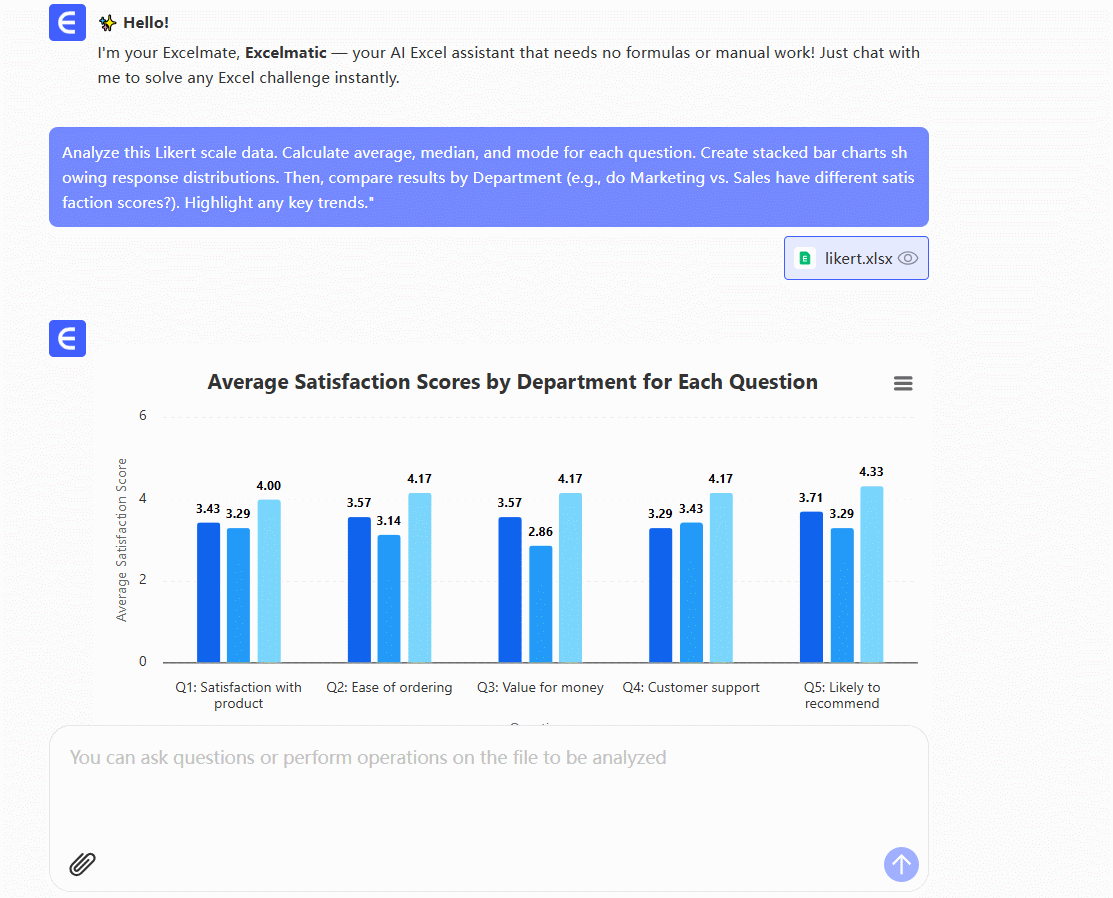
真實情況:過去耗費數小時的工作,現在乘電梯的時間就能完成。
常見陷阱(與避開方法)
⚠️ 平均數非萬能
3.5分可能意味著多數4分夾雜少量1分(差異巨大!)→ 務必檢查分佈。
⚠️ 忽略極端值
在一片5分中的那個「非常不同意」?可能是最寶貴的反饋。
⚠️ 輕忽文字意見
搭配質性分析,才能看見完整圖像。
你的選擇:手動或自動?
Excel給你掌控權,Excelmatic還你下午時光。
若屬以下情況,建議使用Excelmatic:
- 需處理多份調查
- 要快速分享結果
- 想獲得深層洞察但沒有統計學位
...立即免費試用Excelmatic。我們的AI能將調查混沌化為會議室級洞察,讓你專注於行動。
最後思考:最好的分析是真正能被完成的分析——無論透過Excel技巧還是智能自動化。